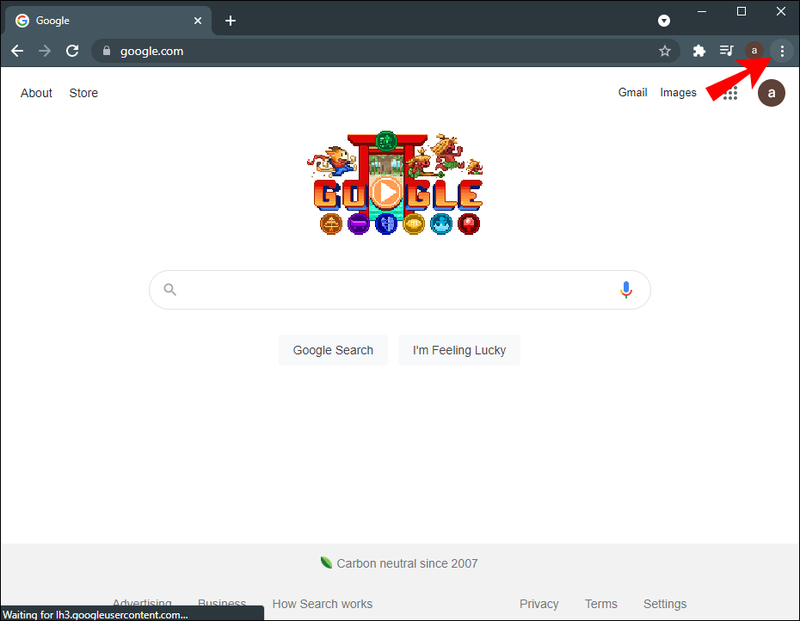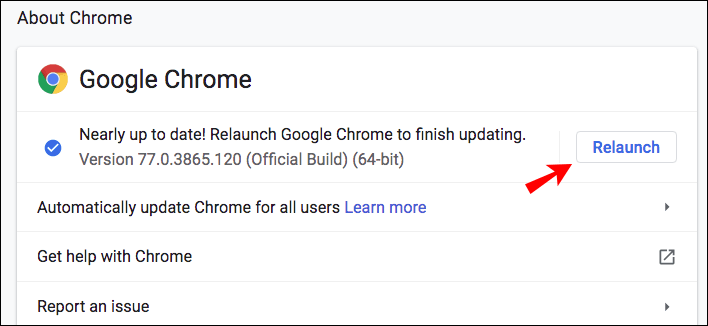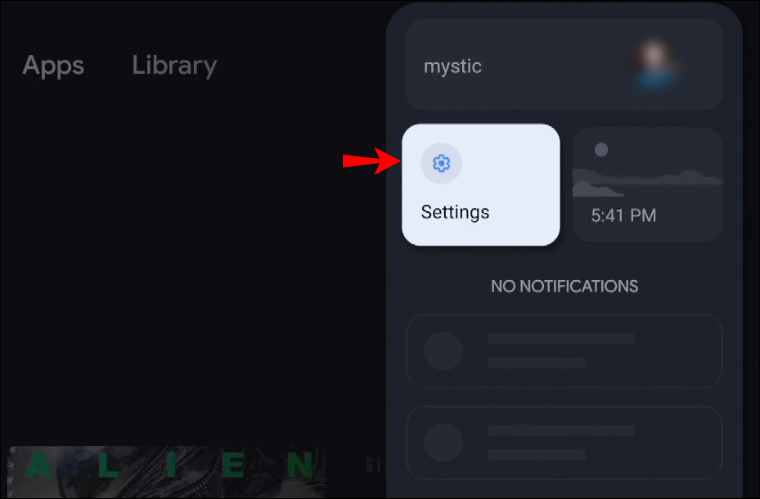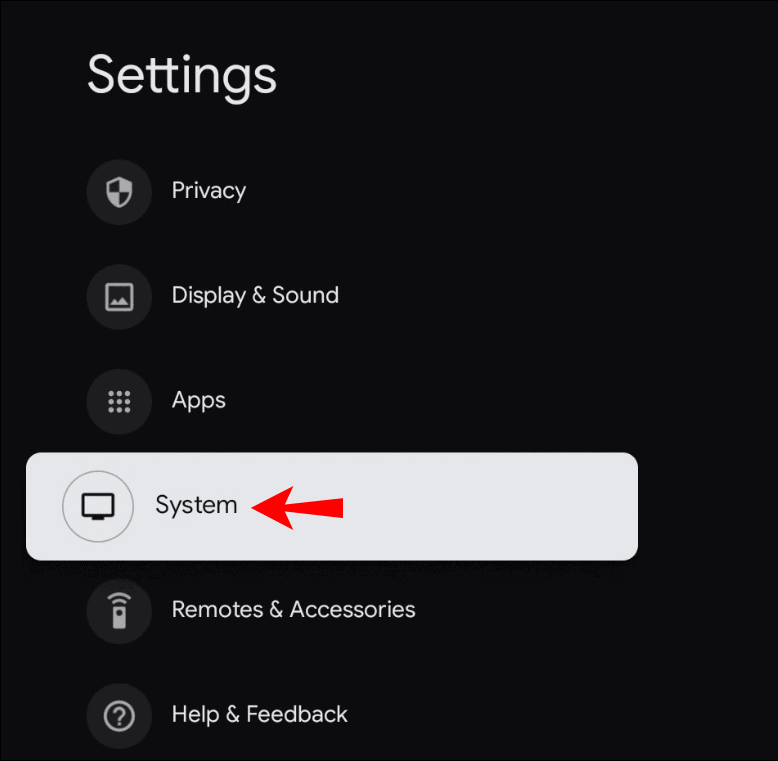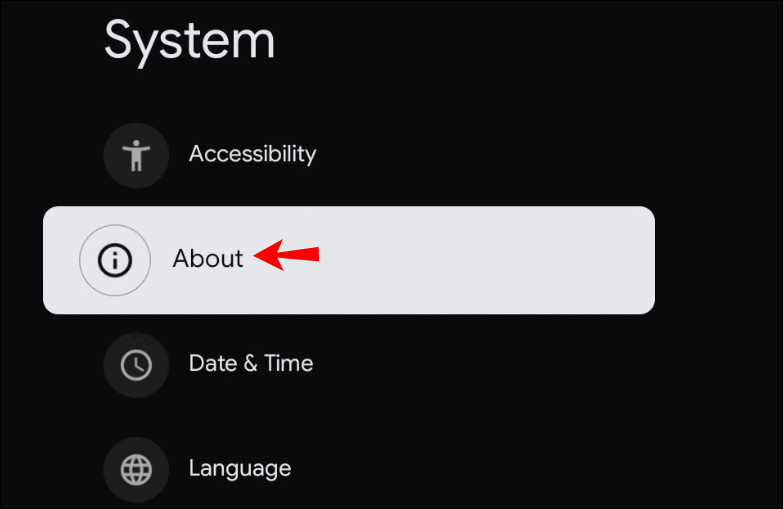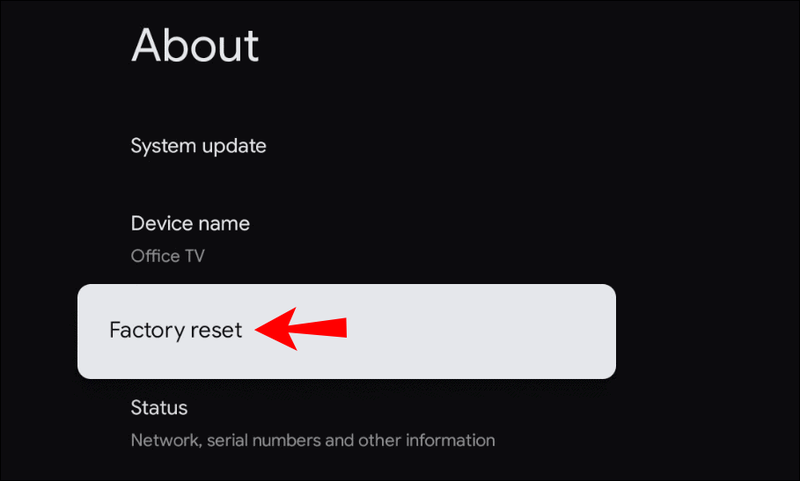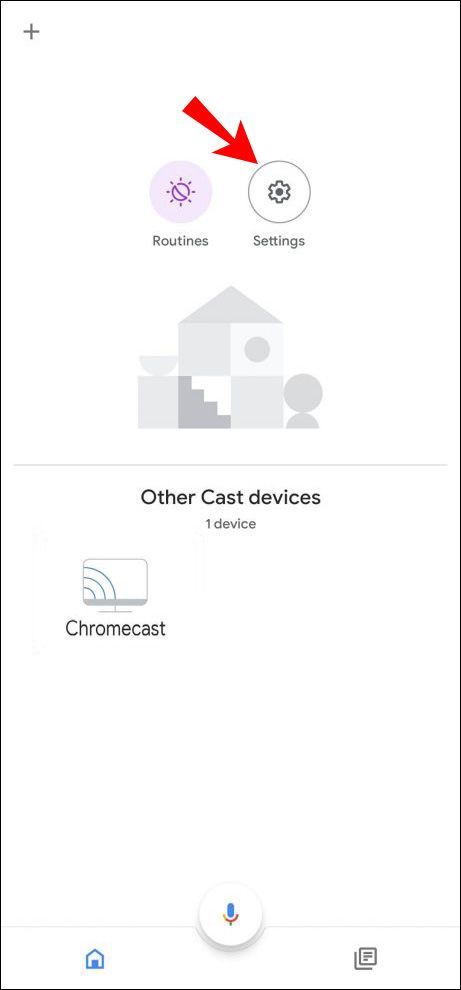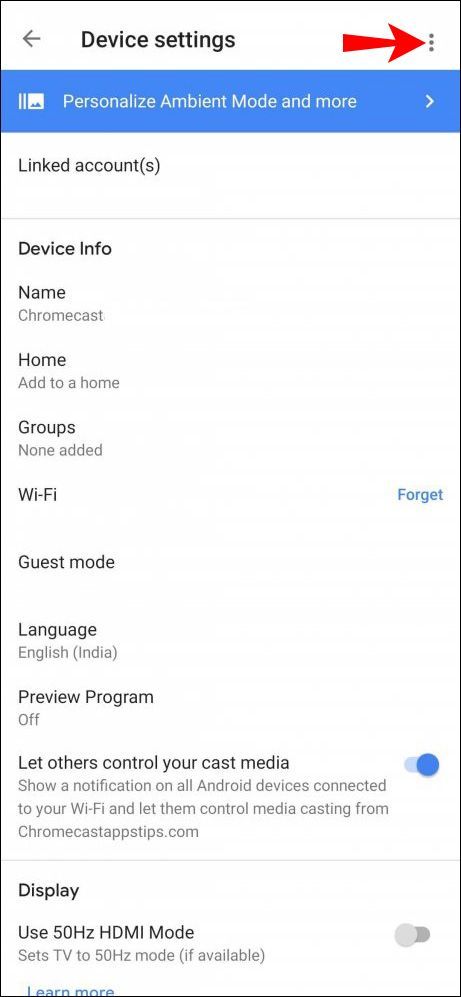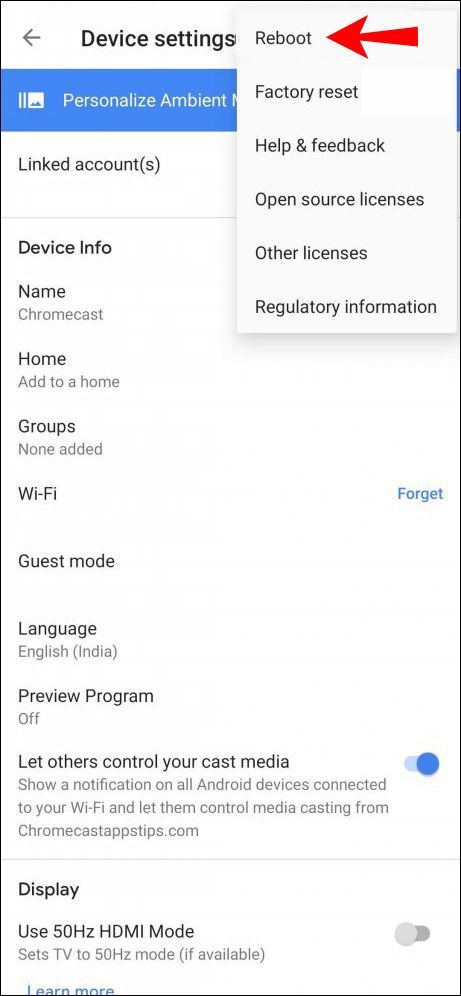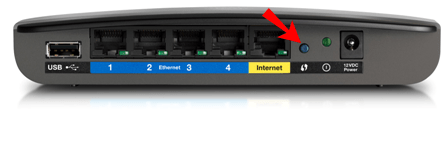Ссылки на устройства
Как и в случае с любым интеллектуальным устройством, в какой-то момент у вас могут возникнуть технические проблемы с Google Chromecast. И одна из частых проблем, с которой сталкиваются пользователи, заключается в том, что Chromecast неожиданно отключается. Это может быть неудобно, отнимать много времени и раздражать.
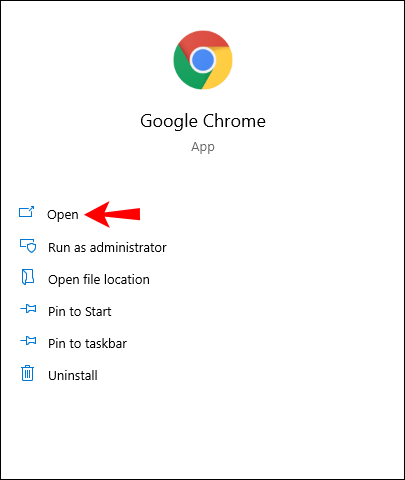
Различные факторы могут привести к тому, что ваш Chromecast отключится сам по себе. В этой статье мы обсудим их и предложим помощь в решении проблем как можно быстрее.
Chromecast продолжает отключаться от WiFi
Независимо от того, какая у вас версия Chromecast, у вас могут возникнуть проблемы с подключением. К счастью, решения более или менее одинаковы. К счастью, решить проблемы с подключением Chromecast легко и быстро.
Переместите свой WiFi-роутер ближе к Chromecast
Одна из причин, по которой Chromecast может отключиться, заключается в том, что он находится слишком далеко от вашего маршрутизатора Wi-Fi. К счастью, это легко исправить — переместите маршрутизатор ближе к Chromecast. В идеале маршрутизатор должен находиться в пределах 4,5 метров от устройства Chromecast. Это позволит вашему Chromecast подключаться к сигналу Wi-Fi без перебоев и проблем.
Убедитесь, что вы используете правильные кабели
Использование кабелей, отличных от тех, которые поставляются с Chromecast, может вызвать проблемы с подключением. Вы должны были получить стереофонический аналоговый аудиокабель 3,5 мм, USB-кабель и блок питания вместе с устройством, и вы всегда должны ими пользоваться. Если вы заметили, что оригинальные кабели повреждены, лучшее решение — заказать новые в Google.
Проверить наличие обновлений
Если вы используете Chromecast на своем ноутбуке, обновление браузера может предотвратить проблемы с подключением. Выполните следующие действия, чтобы проверить наличие обновлений:
- Откройте Хром.
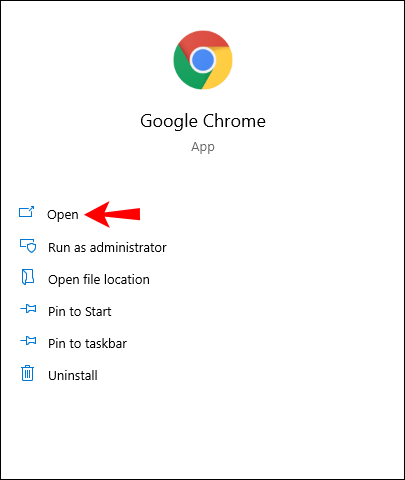
- Коснитесь значка с тремя точками в правом верхнем углу.
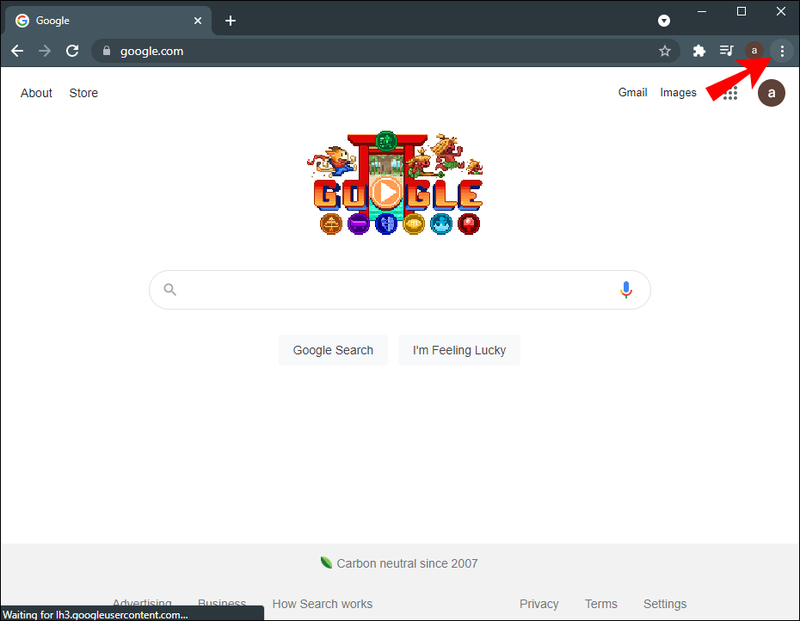
- Нажмите Обновить Google Chrome. Если вы не видите эту опцию, это означает, что ваш браузер уже обновлен.
- После обновления нажмите «Перезапустить».
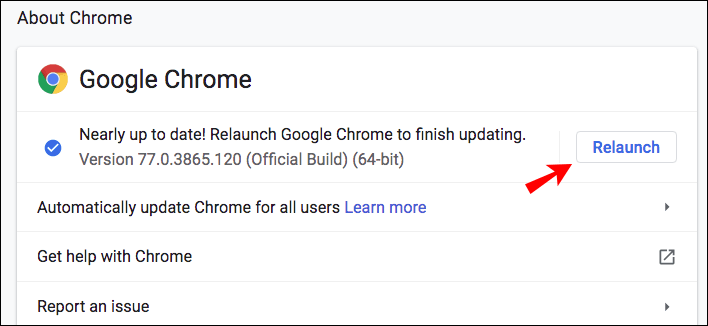
Подсказка: Помимо обновления браузера, очистите историю просмотров и загрузок, файлы cookie и кеш, чтобы все работало без сбоев.
Сбросьте настройки Chromecast
У вашего Chromecast могут возникнуть проблемы с подключением из-за сбоя. Вы можете исправить это, перезагрузив устройство. Нажмите кнопку на боковой панели Chromecast примерно на 25-30 секунд, пока индикатор не начнет мигать красным.
Поскольку это сброс к заводским настройкам, который вернет ваше устройство к заводским настройкам, лучше всего сделать это, если вы только что его приобрели. Если у вас есть Chromecast какое-то время и вы не хотите терять свои настройки, попробуйте другие решения, которые мы предложили, прежде чем выбрать это.
Вы также можете выполнить сброс настроек из приложения «Дом» на телефоне:
- Откройте приложение «Дом».
- Нажмите «Настройки».
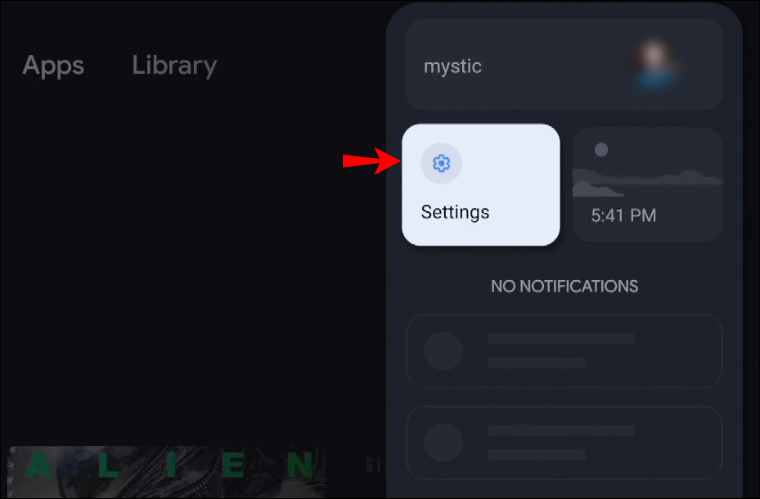
- Нажмите Система.
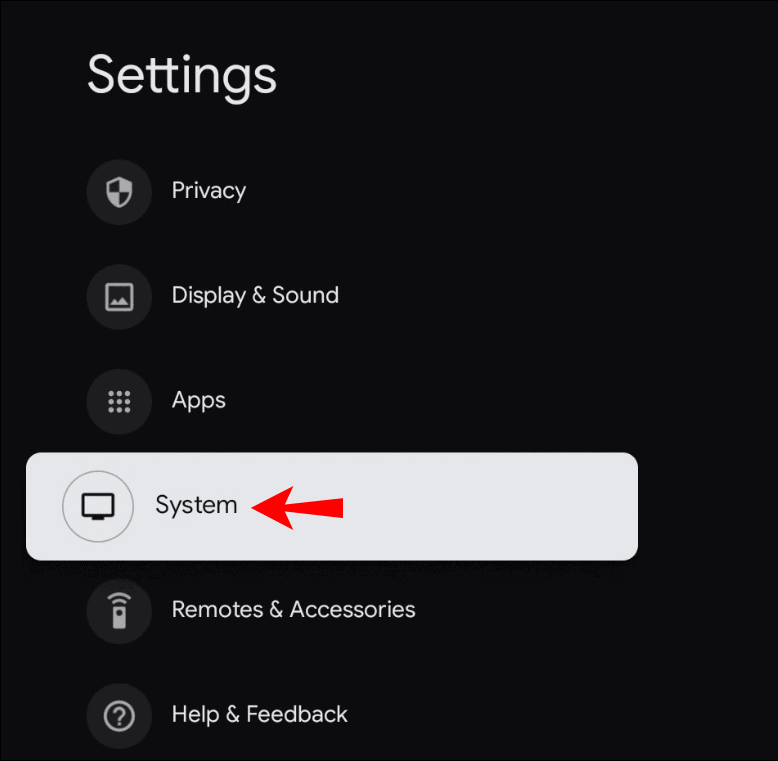
- Коснитесь О программе.
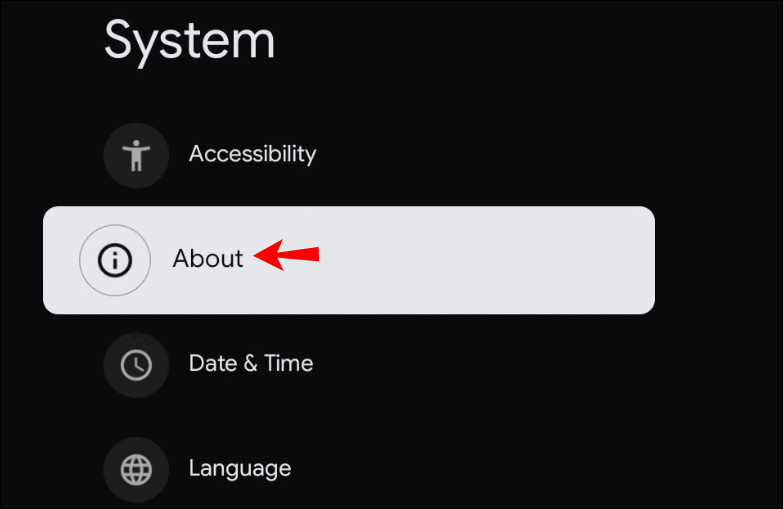
- Нажмите Сброс до заводских настроек. После начала сброса вы увидите мигающий индикатор на Chromecast.
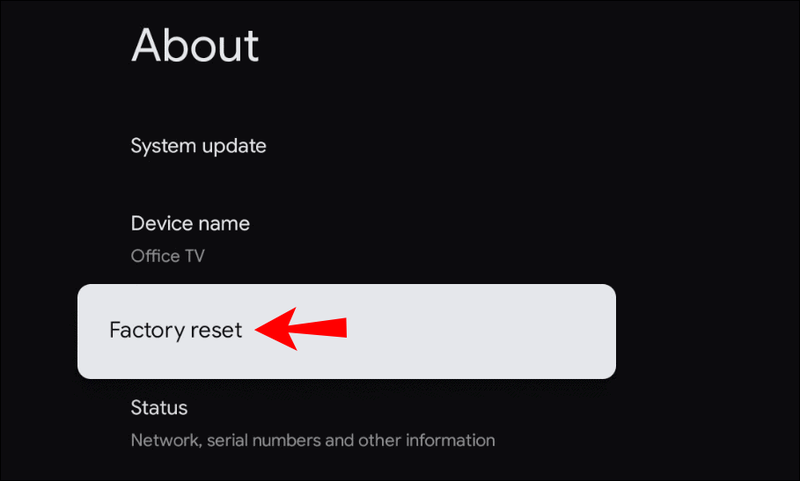
Перезапустите Chromecast
Еще один способ исправить проблемы с подключением на Chromecast — перезапустить его. Вы можете сделать это либо через приложение «Дом», либо отключив питание.
Перезапуск Chromecast через домашнее приложение
- Убедитесь, что ваше мобильное устройство/планшет подключено к той же сети Wi-Fi, что и Chromecast.
- Откройте приложение «Дом».
- Нажмите «Настройки».
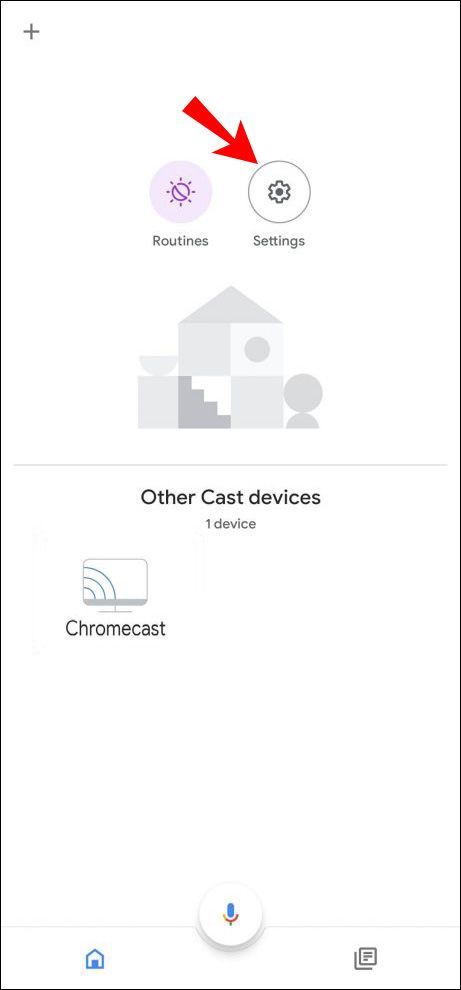
- Коснитесь Дополнительные настройки.
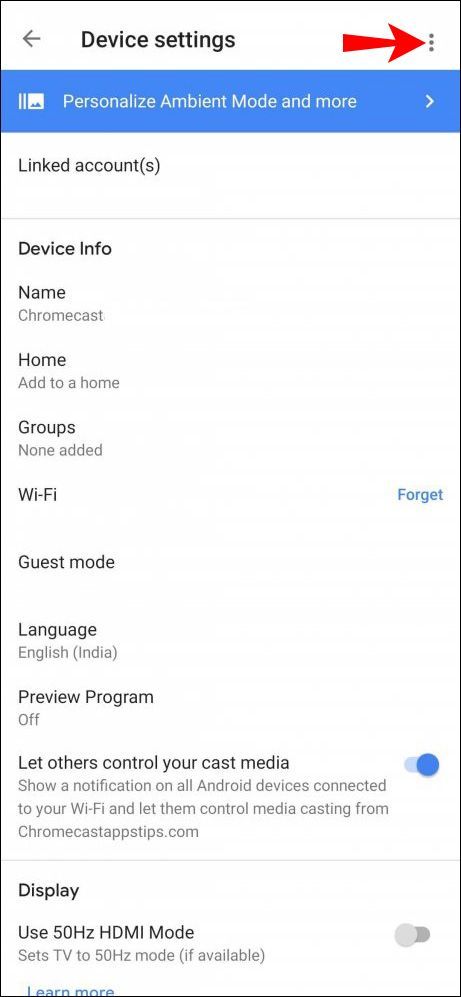
- Коснитесь «Перезагрузить».
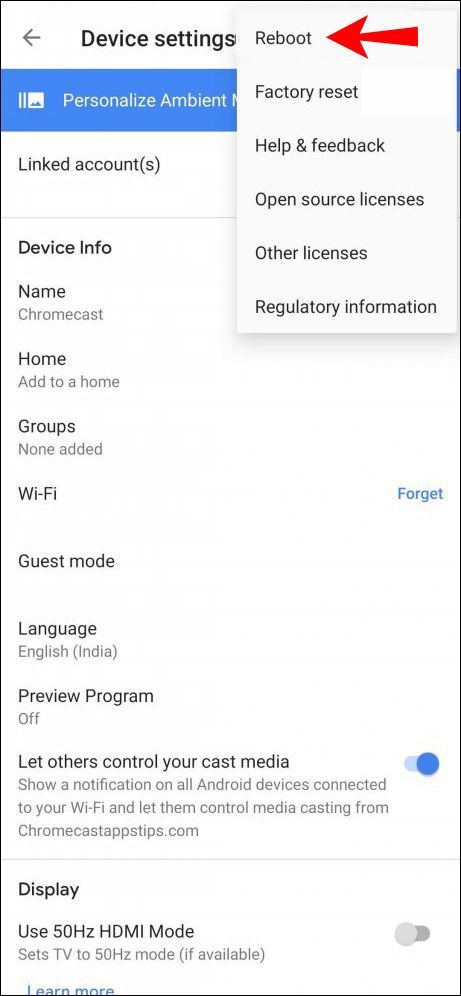
Перезапуск Chromecast от источника питания
- Отсоедините кабель питания от Chromecast.

- Подождите одну минуту.
- Подключите кабель питания.
Примечание. Если вы просто отсоедините кабель HDMI от Chromecast, вы не перезапустите его. Он должен быть полностью отключен от источника питания.
Проверьте свой WiFi и сбросьте его
Наиболее распространенная причина, по которой ваш Chromecast продолжает отключаться, заключается в том, что ваш Wi-Fi работает с перебоями. Вы можете установить, является ли это проблемой, временно подключив Chromecast к другой сети. Например, вы можете подключить его к точке доступа, созданной вашим телефоном. Если он работает, значит, проблема в вашем Wi-Fi.
Вы можете исправить это, перезагрузив маршрутизатор:
- Выключите маршрутизатор Wi-Fi, нажав кнопку питания. Если у вас возникли проблемы с нажатием кнопки пальцем, используйте скрепку или булавку.
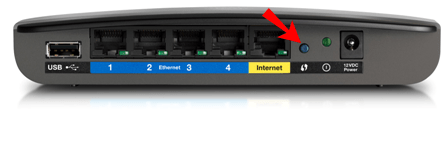
- Подождите несколько минут.
- Включите роутер.
- Повторно подключите Chromecast к сети.
Почему Chromecast продолжает отключаться
Помимо факторов, упомянутых в предыдущих разделах, есть несколько дополнительных причин, по которым у вашего Chromecast могут быть проблемы с подключением.
- Возраст Chromecast — средний срок службы устройства Chromecast составляет около двух лет. Это не означает, что ваше устройство перестанет работать после этого периода. Однако, скорее всего, возникнут проблемы с подключением. В любом случае проверьте свои настройки, попробуйте перезапустить маршрутизатор Wi-Fi и Chromecast, чтобы попытаться подключиться. Если это продолжится, возможно, вам придется купить новое устройство.
- Чрезмерное использование Chromecast — как и любое другое устройство, Chromecast со временем может выйти из строя. Если вы злоупотребите им, он может выйти из строя и отказаться подключаться к вашему Wi-Fi. Если вы подозреваете, что это так, выключите устройство и дайте ему остыть. Лучшим решением было бы оставить его на ночь или даже дольше, если это возможно.
Хотя существуют различные причины, по которым у вашего Chromecast могут возникнуть проблемы с подключением, наиболее распространенной из них является ваша сеть Wi-Fi. Убедитесь, что все работает правильно, прежде чем предполагать, что что-то не так с вашим устройством Chromecast.
как удалить все понравившиеся видео на YouTube
Chromecast продолжает отключаться от Android
Проверьте настройки батареи
Если у вас возникли проблемы с подключением к Chromecast и Android, сначала проверьте настройки аккумулятора. Поскольку существуют приложения, которые могут быстро разрядить аккумулятор, различные производители телефонов добавили в телефоны функции экономии заряда аккумулятора.
Если вы использовали Chromecast с приложением, которое также быстро разряжает аккумулятор вашего телефона, функция экономии заряда аккумулятора отключит приложение, что приведет к отключению Chromecast.
Если вы хотите предотвратить это, выполните следующие действия:
- Откройте меню настроек на вашем телефоне.
- Войдите в меню батареи.
- Откройте меню экономии заряда батареи.
- Убедитесь, что оптимизация батареи отключена для приложения «Дом» и любых других приложений, которые вы используете с Chromecast, таких как Netflix, YouTube и т. д.
Ваш телефон не будет отслеживать эти приложения и закрывать их, если они потребляют слишком много заряда батареи. Однако имейте в виду, что батарея вашего телефона не будет работать так долго, как потребуется подзарядка.
Проверить фоновую активность
Проверьте настройки своего телефона, чтобы убедиться, что опция запуска приложений в фоновом режиме включена. На некоторых моделях, если вы отключите оптимизацию батареи, фоновая активность будет автоматически включена. Однако в некоторых моделях это приходится делать вручную, зайдя в настройки.
Проверьте настройки подключения
Убедитесь, что ваш телефон подключен к той же сети, что и Chromecast. Если у вас есть несколько доступных сетей Wi-Fi, выберите ту, которая обеспечивает самый сильный сигнал как для вашего телефона, так и для Chromecast.
Переустановите Google Home
Если эти решения не работают и у вас по-прежнему возникают проблемы с подключением, попробуйте переустановить приложение Google Home.
Проверьте свой Chromecast
Проблемы с подключением могут быть следствием неправильной работы Chromecast. Попробуйте перезапустить или сбросить его.
Chromecast продолжает отключаться от iPhone
Как и в случае с Android, у вас также могут возникнуть проблемы с подключением к вашему iPhone. Решения аналогичны:
Проверьте настройки батареи
Убедитесь, что оптимизация батареи отключена. Некоторые приложения быстро разряжают батарею, и этот параметр предотвращает это, закрывая приложение. Если вы хотите использовать Chromecast в течение более длительного периода, вам необходимо отключить параметр экономии заряда батареи. В противном случае ваш телефон через некоторое время убьет приложения, а Chromecast будет отключен.
Проверить фоновую активность
Вам нужно включить опцию, которая позволяет приложениям работать в фоновом режиме, даже после того, как ваш экран выключится или перейдет в спящий режим. Если это не включено, ваш Chromecast будет автоматически отключаться всякий раз, когда ваше устройство переходит в спящий режим и экран гаснет.
Проверьте настройки подключения
Ваш iPhone и Chromecast должны быть подключены к одной сети. Если ваш iPhone автоматически переключится на сеть с лучшим сигналом, Chromecast отключится.
Переустановите Google Home
Как и в случае с Android, одним из возможных решений проблем с подключением является переустановка приложения Google Home.
Проверьте свой Chromecast
Ваш Chromecast может отключаться от вашего iPhone из-за временного сбоя. Попробуйте перезагрузить устройство и подключить его снова. Если это не сработает, вы можете выполнить сброс к заводским настройкам, но имейте в виду, что ваше устройство переключится на исходные настройки по умолчанию.
Chromecast продолжает отключаться от Google Home
Если у вас возникла эта проблема, вы можете проверить несколько возможных причин.
Отключить оптимизацию батареи
Если вы используете Google Home на своем телефоне и у вас включена оптимизация батареи, ваш телефон может закрыть приложение в попытке сэкономить заряд батареи.
Убедитесь, что эта опция отключена, зайдя в настройки батареи на вашем устройстве.
Обновить приложение
Как и любое другое приложение, для его правильной работы необходима последняя версия Google Home. Если вы отключили автоматические обновления, проверьте, доступны ли они.
Разрешить фоновую активность
Настройте устройство так, чтобы приложения могли работать в фоновом режиме. В противном случае у вас могут возникнуть проблемы с подключением каждый раз, когда ваш телефон переходит в спящий режим и экран выключается.
Переустановите приложение
Если ничего не работает, попробуйте переустановить Google Home и, надеюсь, вы устраните существующие проблемы с подключением.
Chromecast продолжает отключаться от YouTube
YouTube — одно из многих приложений, которые можно использовать с Chromecast. Если у вас возникли проблемы с подключением, проверьте настройки на своем телефоне.
Оптимизация батареи
Как упоминалось ранее, если эта опция включена, она автоматически убьет приложения, которые разряжают батарею, например YouTube. Вот почему эту опцию необходимо отключить. Вы можете легко отключить его, открыв параметры батареи в настройках.
Фоновая активность
Эта опция должна быть включена, чтобы YouTube мог работать до тех пор, пока вы не решите его закрыть. Обычно это связано с оптимизацией батареи, но если это не так, вам придется включить ее вручную.
Дополнительные часто задаваемые вопросы
Какой диапазон Wi-Fi лучше всего подходит для Chromecast?
Большинство маршрутизаторов Wi-Fi работают в двух диапазонах: 2,4 ГГц и 5,0 ГГц. Хотя диапазон 5,0 ГГц обеспечивает более быстрое соединение, он также менее надежен. Вот почему Chromecast лучше работает в диапазоне 2,4 ГГц.
Наслаждайтесь Chromecast
У вас могут возникнуть проблемы с подключением к любому интеллектуальному устройству, включая Chromecast. Мы знаем, как это может раздражать, поэтому надеемся, что смогли помочь вам легко решить эту проблему.
Если вы все перепробовали, а ваш Chromecast продолжает отключаться, возможно, у вас неисправное устройство. Если вы подозреваете, что это так, вам следует обратиться к специалисту.
Были ли у вас когда-либо проблемы с подключением к Chromecast? Расскажите нам в разделе комментариев ниже.